蓝色幻灯片PPT母版
- 格式:pptx
- 大小:82.98 KB
- 文档页数:5



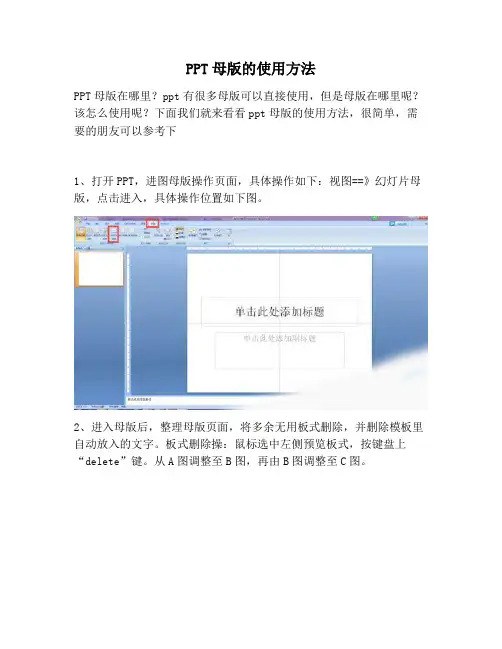
PPT母版的使用方法
PPT母版在哪里?ppt有很多母版可以直接使用,但是母版在哪里呢?该怎么使用呢?下面我们就来看看ppt母版的使用方法,很简单,需要的朋友可以参考下
1、打开PPT,进图母版操作页面,具体操作如下:视图==》幻灯片母版,点击进入,具体操作位置如下图。
2、进入母版后,整理母版页面,将多余无用板式删除,并删除模板里自动放入的文字。
板式删除操:鼠标选中左侧预览板式,按键盘上“delete”键。
从A图调整至B图,再由B图调整至C图。
3、整理完母版后,设置PPT尺寸,这一步很多人都会忽略,而这一步却相当重要,尤其是后面排版,打印的时候尤为凸显。
设置PPT尺寸操作:点击“页面设置”进入,一般我们设置的尺寸为A3横版
4、以上设置完成后,我们需要插入已经设计好的母版图,母版图需与上述PPT尺寸统一,操作流程:插入==》图片,选择相应的母版图。
插入以后手动拖动母版图与PPT贴合。
5、我们在做PPT时,一般都会分好几个章节,所以在板式上也会略有调整,我现在夸张一下,在下面两个板式上大大的写上1和2。
然后退出母版.
6、我们右键左侧幻灯片预览,鼠标拖动至“板式”,看到板式1和板式2,点击即可切换板式。
以上就是PPT母版的全部内容。
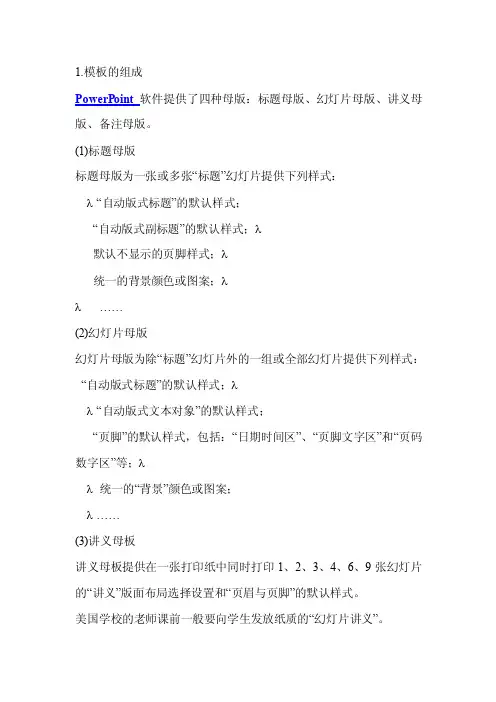
1.模板的组成PowerPo int软件提供了四种母版:标题母版、幻灯片母版、讲义母版、备注母版。
(1)标题母版标题母版为一张或多张“标题”幻灯片提供下列样式:λ“自动版式标题”的默认样式;“自动版式副标题”的默认样式;λ默认不显示的页脚样式;λ统一的背景颜色或图案;λλ……(2)幻灯片母版幻灯片母版为除“标题”幻灯片外的一组或全部幻灯片提供下列样式:“自动版式标题”的默认样式;λλ“自动版式文本对象”的默认样式;“页脚”的默认样式,包括:“日期时间区”、“页脚文字区”和“页码数字区”等;λλ统一的“背景”颜色或图案;λ……(3)讲义母板讲义母板提供在一张打印纸中同时打印1、2、3、4、6、9张幻灯片的“讲义”版面布局选择设置和“页眉与页脚”的默认样式。
美国学校的老师课前一般要向学生发放纸质的“幻灯片讲义”。
(4)备注母版备注母版向各幻灯片添加“备注”文本的默认样式。
说明:备注供演示文档作者用作提示信息。
2.“模板”中的样式与幻灯片中的格式“样式”是指各幻灯片中具有共同“格式”的标题、编号列表、项目文本等“同一类”元素,这些“格式”通常包括:字体、字号、颜色等格式。
“格式”指某个具体位置具体元素的字体、字号、颜色等格式。
显然,使用母版中的“样式”既可以规范统一的风格(包括:标题(字体、字号、颜色……)、项目或文本列表(项目符号,字体、字号、颜色……)、背景(图像、颜色……)等,也可以大大提高编制演示文档的工作效率,还可以实现规范下的个性;使用“格式”则可能产生大量的重复操作。
例如:“空演示文稿”幻灯片母版的“标题”与“正文”样式分别是“44和32号黑色宋体”格式,如果希望将它们分别改为“48和36号加粗蓝色魏体”,正确的方法只需要修改“幻灯片母版”中相应标题与正文样式的相应字体“格式”就可以了,全部幻灯片的标题与正文都会自动修改;在文本内容较多时,还具有自动调小字号,以保证文本不为溢出幻灯片的功能。
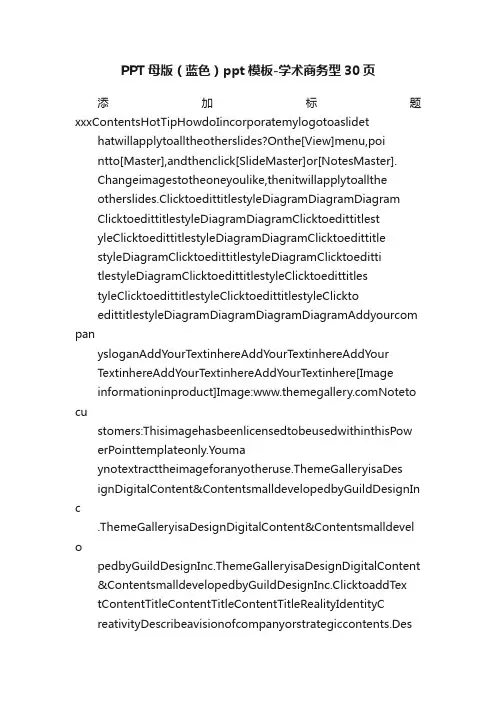
PPT母版(蓝色)ppt模板-学术商务型30页添加标题xxxContentsHotTipHowdoIincorporatemylogotoaslidet hatwillapplytoalltheotherslides?Onthe[View]menu,pointto[Master],andthenclick[SlideMaster]or[NotesMaster].Changeimagestotheoneyoulike,thenitwillapplytoalltheotherslides.ClicktoedittitlestyleDiagramDiagramDiagramClicktoedittitlestyleDiagramDiagramClicktoedittitlestyleClicktoedittitlestyleDiagramDiagramClicktoedittitlestyleDiagramClicktoedittitlestyleDiagramClicktoedittitlestyleDiagramClicktoedittitlestyleClicktoedittitlestyleClicktoedittitlestyleClicktoedittitlestyleClicktoedittitlestyleDiagramDiagramDiagramDiagramAddyourcom panysloganAddYourTextinhereAddYourT extinhereAddYourTextinhereAddYourTextinhereAddYourTextinhere[Imageinformationinproduct]Image:Noteto customers:ThisimagehasbeenlicensedtobeusedwithinthisPow erPointtemplateonly.Youmaynotextracttheimageforanyotheruse.ThemeGalleryisaDesignDigitalContent&ContentsmalldevelopedbyGuildDesignIn c.ThemeGalleryisaDesignDigitalContent&Contentsmalldevel opedbyGuildDesignInc.ThemeGalleryisaDesignDigitalContent &ContentsmalldevelopedbyGuildDesignInc.ClicktoaddTextContentTitleContentTitleContentTitleRealityIdentityCreativityDescribeavisionofcompanyorstrategiccontents.Describeavisionofcompanyorstrategiccontents.Describeavisionofcompanyorstrategiccontents.RealityIdentityCreativityThemeGalleryisaDesignDigitalContent&Contentsmalldevelop edbyGuildDesignInc.AtitleaboutcontentTextinhereTextinhereTextinhereTitleTitleThemeGalleryisaDesignDigitalContent&ContentsmalldevelopedbyGuildDesignInc.ThemeGa lleryisaDesignDigitalContent&ContentsmalldevelopedbyGuild DesignInc.DescriptionofthecontentsTitleinhereTitleinhereThemeGalleryisaDesignDigitalContent&Contentsmalldeve lopedbyGuildDesignInc.BeforeAfterThemeGalleryisaDesign DigitalContent&ContentsmalldevelopedbyGuildDesignInc.D escriptionofthecontentsThemeGalleryisaDesignDigitalCont ent&ContentsmalldevelopedbyGuildDesignInc.2.Describeco ntentsforaChartDescriptionofthecompany’ssubcontentsDescriptionofthecompany’ssubcontents1.DescribecontentsforaChartDescriptionofthecompany’ssubcontentsDescriptionofthecompany’ssubcontentsChartTitleinhere2003200420052006305070120-ThemeGalleryisaDe signDigitalContent&ContentsmalldevelopedbyGuildDesignI nc.-ThemeGalleryisaDesignDigitalContent&ContentsmalldevelopedbyGuildDesignInc.-ThemeGalleryisaDesignDigitalCo ntent&ContentsmalldevelopedbyGuildDesignInc.Descriptio nofthecompany’ssubcontentsDescriptionofthecompany’ss ubcontentsDescriptionofthecompany’ssubcontentsTextTextT ext TextText4.Descriptionofthebusiness5.Descriptionofthebusiness1.Descriptionofthebusiness2.Descriptionofthebusiness3.DescriptionofthebusinessThemeGalleryisaDesignDigitalContent&ContentsmalldevelopedbyGuildDesignInc.Clickt oaddTitleThemeGalleryisaDesignDigitalContent&Contents malldevelopedbyGuildDesignInc.ClicktoaddTitleClicktoaddTitle“Atitleaboutcontent”[Descriptionofthecontents]ClicktoaddTextClicktoaddTextContents01Contents02Content s03Contents04Contents05Contents060%20%40%60%80%100%18.5%17.5%8.7%23.6%63.6%84.3%ThemeGalleryisaDesi gnDigitalContent&ContentsmalldevelopedbyGuildDesignIn c.DescriptionofthecontentsDescriptionofthecontentsDescript ionofthecontentsThemeGalleryisaDesignDigitalContent&C ontentsmalldevelopedbyGuildDesignInc.200420052006Cont entsThemeGalleryisaDesignDigitalContent&Contentsmalldev elopedbyGuildDesignInc.ThemeGalleryisaDesignDigitalCon tent&ContentsmalldevelopedbyGuildDesignInc.YourtextinhereYourtextinhereYourtextinhereAddyourtextinhereYourtextinhereYourtextinhereYourtextinhereAddyourtextinhereYourtextinhereYourtextinhereYourtextinhereAddyourtextinhereYourtextinhereYourtextinhereYourtextinhereTitleinhereDescriptionofthecontentsTextinhereDescriptionofthecontentsDescriptionoftheconten tsDescriptionofthecontentsDescriptionofthecontents1.Title2.Title3.Title4.TitleDescriptionofthecontentsDescriptionofthecontentsContentTitleDescriptionofthecontentsDescriptionofthecontentsContentTitleContentTitleDescriptionofthecontentsDescriptionofthecontentsDescriptionofthecontentsDescriptionofthecontentsContentsThe meGalleryisaDesignDigitalContent&Contentsmalldeveloped byGuildDesignInc.ClicktoaddTextClicktoaddTextClicktoaddTextClicktoaddTextClicktoaddT extTitleinhereTitleinhereTitleinhereT extinhereTextinhereTextinhereDescribeavisionofcompanyorstrategiccontents.ClicktoaddTextClicktoaddT extClicktoaddTextClicktoaddTextClicktoaddTextClicktoaddTextClicktoaddTextClicktoaddT extClicktoaddTextDescribeavisionofcompanyorstrategiccontents.Describeavisionofcompanyorstrategiccontents.Descri beavisionofcompanyorstrategiccontents.Describeavisionofcompanyorstrategiccontents.Describeavisionofcompanyor strategiccontents.ThemeGalleryisaDesignDigitalContent&ContentsmalldevelopedbyGuildDesignInc.ContentsContents ContentsContentsThemeGalleryisaDesignDigitalContent&Cont entsmalldevelopedbyGuildDesignInc.ClicktoaddTextClicktoaddTextClicktoaddTextClicktoaddTextThemeGalleryisaDesignDigitalContent&ContentsmalldevelopedbyGuildDes ignInc.ClicktoaddTextClicktoaddTextClicktoaddTextThemeGalleryisaDesignDigitalContent&Contentsmalldevelo pedbyGuildDesignInc.ClicktoaddTextStep1Step2Step3TitleinhereTextinhereTitleinhereTextinhereTitleinhereTextinhere1.DescribecontentsforaStep1-Descriptionofthesubcontents-Descriptionofthesubcontents2.DescribecontentsforaStep2-Descriptionofthesubcontents-Descriptionofthesubcontents3.DescribecontentsforaStep3-Descriptionofthesubcontents-DescriptionofthesubcontentsTextinhereThemeGalleryisaDesignDigitalCo ntent&ContentsmalldevelopedbyGuildDesignInc.ThemeGall eryisaDesignDigitalContent&ContentsmalldevelopedbyGuildDesignInc.ThemeGalleryisaDesignDigitalContent&Content smalldevelopedbyGuildDesignInc.AGroupCGroupBGroupLevel1Level2Level3Level4Level5DescriptionofthecontentsDescriptionofthecontentsDescriptionofthecontentsDescriptionofthecontentsDescriptionofthecontentsThemeGal leryisaDesignDigitalContent&ContentsmalldevelopedbyGu ildDesignInc.2004T extTextText20052006TextinhereTextinhereTextinhereTextinhereTextinhereTextinhereTextinhereTitleinhereTextinhereTextinhere2003200420052006DescriptionofthecontentsDescriptionofthecontentsDescriptionofthecontentsDescriptionofthecontentsDescription ofthecontentsDescriptionofthecontentsDescriptionofthecontentsDescriptionofthecontentsThemeGalleryisaDesignDigitalContent&ContentsmalldevelopedbyGuildDesignInc.ThemeGalleryisaDesignDigitalContent&Contentsmalldev elopedbyGuildDesignInc.ContentsContentsContentsContents Describeavisionofcompanyorstrategiccontents.Describeavisionofcompanyorstrategiccontents.Describeavisionofcompan yorstrategiccontents.TitleinhereTitleinhereTitleinhereThemeGalleryisaDesignDigitalContent&ContentsmalldevelopedbyGuildDesignInc.ThemeGalleryisaDesignDigitalContent&C ontentsmalldevelopedbyGuildDesignInc.AtitleaboutcontentDesc ribeavisionofcompanyorstrategiccontents.Pleasewritedownofco ntentsexplanationforBusinessArea.BusinessAreaBusinessAreaBus inessAreaBusinessAreaPleasewritedownofcontentsexplanationfo rBusinessArea.PleasewritedownofcontentsexplanationforBusines sArea.PleasewritedownofcontentsexplanationforBusinessArea.Pl easewritedownofcontentsexplanationforBusinessArea.。

ppt母版怎样使用
为了提高我们的工作效率,我们一般在制作ppt演示文稿的时候都会使用母版,那么,如何使用呢?下面就让店铺告诉你 ppt母版怎样使用的方法。
ppt母版使用的方法
1.首先准备好要做成模版的图片,打开PowerPoint并新建一个空白的PPT文档。
(我打开的PowerPoint软件为ppt2010版本 )
2.视图→母版→幻灯片母版,进入母版编辑状态。
点击绘图工具栏上的“插入图片”按钮(或按“插入→图片→来自文件”),选中要做为模版的图片,确定。
并调整图片大小,使之与母版大小一致。
3.在图片上点击鼠标右键,叠放次序→置于底层,使图片不能影响对母版排版的编辑。
同样,我们也可以设置PPT背景为一张图片,同样的效果的。
4.现在我们已经制作好了我们需要的模版文档,退出母版视图后,接下来就是保存了。
文件→保存,打开“另存为”对话框,在“保存类型”中选择PowerPoint 模板(*.pptx)或者PowerPoint 97-2003模板(*.ppt)
5.选中保存类型的时候此时程序将打开默认的文件保存位置,不用更改它,在“文件名”中输入一个便于你自己记忆的名字,确定保存下来。
6.现在关闭此PPT文档。
以后就可以使用此母版了,将该母版复制一份粘贴到其他地方,然后打开,你的幻灯片背景默认的就是你的母版了,而且新建的幻灯片都是如此。
看了ppt母版怎样使用的人还看。
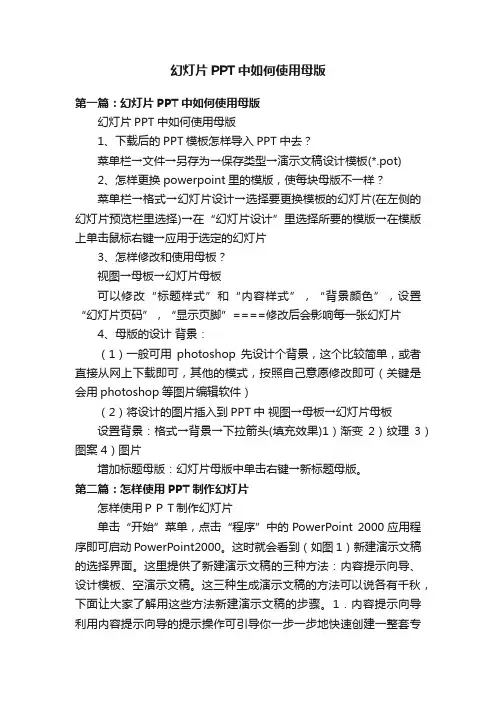
幻灯片PPT中如何使用母版第一篇:幻灯片PPT中如何使用母版幻灯片PPT中如何使用母版1、下载后的PPT模板怎样导入PPT中去?菜单栏→文件→另存为→保存类型→演示文稿设计模板(*.pot)2、怎样更换powerpoint里的模版,使每块母版不一样?菜单栏→格式→幻灯片设计→选择要更换模板的幻灯片(在左侧的幻灯片预览栏里选择)→在“幻灯片设计”里选择所要的模版→在模版上单击鼠标右键→应用于选定的幻灯片3、怎样修改和使用母板?视图→母板→幻灯片母板可以修改“标题样式”和“内容样式”,“背景颜色”,设置“幻灯片页码”,“显示页脚”====修改后会影响每一张幻灯片4、母版的设计背景:(1)一般可用photoshop先设计个背景,这个比较简单,或者直接从网上下载即可,其他的模式,按照自己意愿修改即可(关键是会用photoshop等图片编辑软件)(2)将设计的图片插入到PPT中视图→母板→幻灯片母板设置背景:格式→背景→下拉箭头(填充效果)1)渐变2)纹理3)图案 4)图片增加标题母版:幻灯片母版中单击右键→新标题母版。
第二篇:怎样使用PPT制作幻灯片怎样使用PPT制作幻灯片单击“开始”菜单,点击“程序”中的PowerPoint 2000应用程序即可启动PowerPoint2000。
这时就会看到(如图1)新建演示文稿的选择界面。
这里提供了新建演示文稿的三种方法:内容提示向导、设计模板、空演示文稿。
这三种生成演示文稿的方法可以说各有千秋,下面让大家了解用这些方法新建演示文稿的步骤。
1.内容提示向导利用内容提示向导的提示操作可引导你一步一步地快速创建一整套专业化演示文稿。
这是制作一个新演示文稿最容易的方法。
选择“内容提示向导”,你只需要选定一个演示文稿的主题,然后按照向导中的提示操作,PowerPoint会打开一份示例演示文稿。
您可以在示例文本中添加自己的文本或图片。
如果该示例演示文稿不能符合您的要求,也可以很方便地添加或删除幻灯片,添加图片或所需的其他项目。
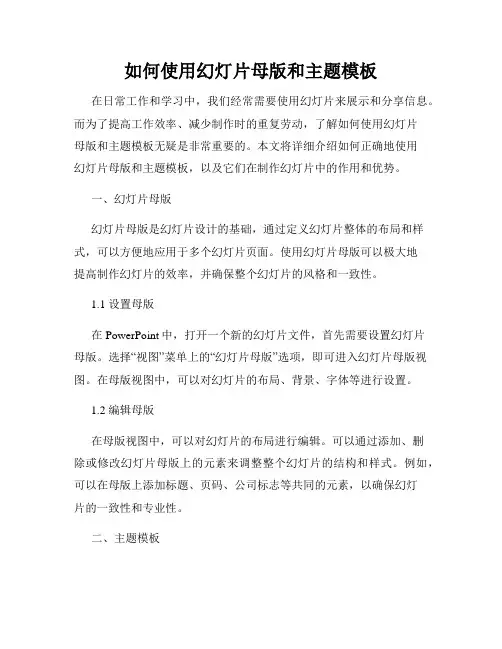
如何使用幻灯片母版和主题模板在日常工作和学习中,我们经常需要使用幻灯片来展示和分享信息。
而为了提高工作效率、减少制作时的重复劳动,了解如何使用幻灯片母版和主题模板无疑是非常重要的。
本文将详细介绍如何正确地使用幻灯片母版和主题模板,以及它们在制作幻灯片中的作用和优势。
一、幻灯片母版幻灯片母版是幻灯片设计的基础,通过定义幻灯片整体的布局和样式,可以方便地应用于多个幻灯片页面。
使用幻灯片母版可以极大地提高制作幻灯片的效率,并确保整个幻灯片的风格和一致性。
1.1 设置母版在PowerPoint中,打开一个新的幻灯片文件,首先需要设置幻灯片母版。
选择“视图”菜单上的“幻灯片母版”选项,即可进入幻灯片母版视图。
在母版视图中,可以对幻灯片的布局、背景、字体等进行设置。
1.2 编辑母版在母版视图中,可以对幻灯片的布局进行编辑。
可以通过添加、删除或修改幻灯片母版上的元素来调整整个幻灯片的结构和样式。
例如,可以在母版上添加标题、页码、公司标志等共同的元素,以确保幻灯片的一致性和专业性。
二、主题模板主题模板是一种预设的幻灯片样式,包含了背景、颜色、字体、图标等一系列设计元素。
使用主题模板可以使幻灯片的制作更加简单和高效,同时保证整个幻灯片的风格一致。
2.1 应用主题模板在制作幻灯片时,可以直接选择一个主题模板来应用于整个幻灯片。
在PowerPoint中,选择“设计”菜单上的“主题”按钮,然后从弹出的主题列表中选择一个适合的主题即可。
应用主题模板后,幻灯片的背景、颜色、字体等设计元素会自动更改,使整个幻灯片呈现出一致的风格。
2.2 自定义主题模板除了使用PowerPoint提供的主题模板外,我们还可以根据需要自定义主题模板。
在“设计”菜单上,选择“在当前演示文稿中编辑幻灯片母版”选项,即可进入幻灯片母版视图,并对主题模板进行编辑和修改。
例如,可以调整幻灯片的颜色,更换背景图片,选择适合的字体等,以满足个性化的需求。
三、母版和主题模板的优势使用幻灯片母版和主题模板有以下几个优势:3.1 提高工作效率通过设置和编辑幻灯片母版,可以统一幻灯片的样式和结构,减少重复劳动。

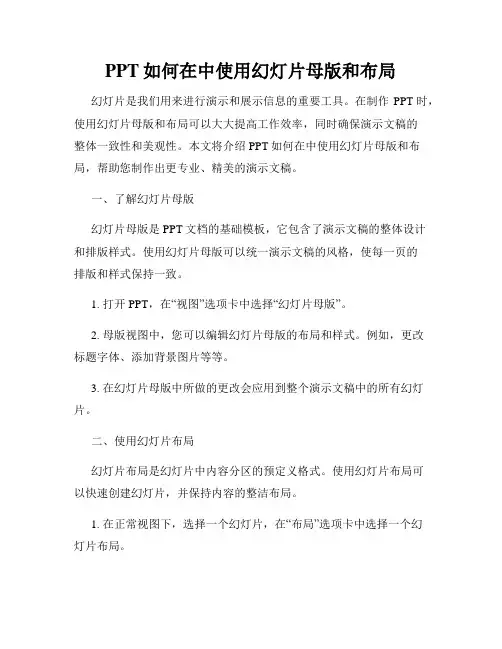
PPT如何在中使用幻灯片母版和布局幻灯片是我们用来进行演示和展示信息的重要工具。
在制作PPT时,使用幻灯片母版和布局可以大大提高工作效率,同时确保演示文稿的整体一致性和美观性。
本文将介绍PPT如何在中使用幻灯片母版和布局,帮助您制作出更专业、精美的演示文稿。
一、了解幻灯片母版幻灯片母版是PPT文档的基础模板,它包含了演示文稿的整体设计和排版样式。
使用幻灯片母版可以统一演示文稿的风格,使每一页的排版和样式保持一致。
1. 打开PPT,在“视图”选项卡中选择“幻灯片母版”。
2. 母版视图中,您可以编辑幻灯片母版的布局和样式。
例如,更改标题字体、添加背景图片等等。
3. 在幻灯片母版中所做的更改会应用到整个演示文稿中的所有幻灯片。
二、使用幻灯片布局幻灯片布局是幻灯片中内容分区的预定义格式。
使用幻灯片布局可以快速创建幻灯片,并保持内容的整洁布局。
1. 在正常视图下,选择一个幻灯片,在“布局”选项卡中选择一个幻灯片布局。
2. 幻灯片布局会自动添加标题文本框、正文文本框、图片占位符等等。
3. 您可以根据需要在文本框中输入内容,或将图片拖拽到图片占位符中。
4. 在左侧的“幻灯片”窗格中,右键点击一个幻灯片布局,并选择“设置为默认布局”,即可将该布局设置为默认的幻灯片布局。
三、自定义幻灯片母版和布局除了使用默认的幻灯片母版和布局外,您还可以根据需要自定义创建自己的幻灯片母版和布局。
1. 在母版视图中,通过调整字体、颜色、背景等属性,自定义幻灯片母版的样式。
2. 在母版视图中,通过调整文本框和占位符的位置和大小,自定义幻灯片母版的布局。
3. 在布局视图中,通过右键点击幻灯片布局,并选择“重命名布局”,可以给该布局起一个自定义名称。
4. 在布局视图中,通过复制和粘贴布局,可以创建多个相似但稍有不同的幻灯片布局。
四、应用修改到演示文稿在对幻灯片母版和布局进行了修改后,可以将这些修改应用到整个演示文稿中的所有幻灯片。
1. 在幻灯片母版视图或布局视图中,点击“关闭母版视图”或“关闭布局视图”,返回正常视图。
PPT如何使用编辑幻灯片母版一、什么是幻灯片母版PPT(PowerPoint)是一种常用的演示软件,用于制作幻灯片演示。
幻灯片母版是PPT中的一种特殊模板,用于定义幻灯片的整体布局、样式和格式,提供一种统一的视觉效果,方便用户在制作演示时快速应用。
二、打开PPT和选择母版1. 启动PPT软件,在主界面选择“新建演示文稿”。
2. 在新建演示文稿界面,可以选择使用自带的模板,也可以选择空白演示文稿开始。
3. 在打开的演示文稿页面上方导航栏中,点击“视图”选项卡,在“演示文稿视图”下方选择“幻灯片母版”。
三、编辑幻灯片母版1. 更改幻灯片布局:在幻灯片母版视图中,可以通过点击上方的“插入布局”按钮,选择不同的幻灯片布局样式。
选择后,将显示在母版的左侧。
2. 修改幻灯片背景:点击幻灯片母版视图中的背景,在弹出的菜单中选择“背景样式”,可以选择颜色、渐变、图片等作为幻灯片的背景。
3. 定义母版元素:在幻灯片母版视图中,可以设置页眉、页脚、标题、日期等元素的位置和样式。
点击“幻灯片母版视图”菜单栏中的“幻灯片母版”选项,然后点击左下角的“幻灯片母版视图”按钮,在弹出的幻灯片母版视图编辑器中进行设置。
4. 添加公司标志或水印:在母版视图中,可以通过插入图片或绘制形状的方式,添加公司的标志或水印,以增加幻灯片的专业性和品牌效应。
5. 定义字体和样式:通过选择幻灯片母版视图中的文字样式、字体、大小、颜色等,来统一整个演示文稿中的字体风格。
6. 设置幻灯片过渡效果:在顶部菜单栏中,点击“切换”选项卡,选择“幻灯片布局”中的“切换到幻灯片母版”按钮。
在弹出的幻灯片母版视图中,选择“切换到此布局时应用的过渡”选项,可以设置幻灯片之间的切换效果和时间。
7. 布置幻灯片内容区域:在幻灯片母版视图中,可以预设文本框、图表、形状等元素的位置和样式,以及设置幻灯片的页脚信息。
四、应用幻灯片母版1. 单个幻灯片:在主界面中选择“幻灯片视图”,将光标移动到需要修改的幻灯片上,右键点击选择“布局”,再选择“选择幻灯片母版”,即可应用母版的样式和布局到该幻灯片。
幻灯片的母版类型包括幻灯片母版、标题母版、讲义母版和备注母版。
幻灯片母版用来控制幻灯片上输入的标题和文本的格式与类型。
标题母版用来控制标题幻灯片的格式和位置甚至还能控制指定为标题幻灯片的幻灯片。
对母版所做的任何改动,所有应用于所有使用此母版的幻灯片上,要是想只改变单个幻灯片的版面,只要对该幻灯片做修改就可达到目的。
简单的说“母版”主要是针对于同步更改所有幻灯片的文本及对象而定的,例如我在母版上放入一张图片,那么所有的幻灯片的同一位置都将显示这张图片,如果想修改幻灯片的“母版”,那必须要将视图切换到“幻灯片母版”视图中才可以修改!幻灯片母版包含文本占位符和页脚(如日期、时间和幻灯片编号)占位符。
如果要修改多张幻灯片的外观,不必一张张幻灯片进行修改,而只需在幻灯片母版上做一次修改即可。
PowerPoint 将自动更新已有的幻灯片,并对以后新添加的幻灯片应用这些更改。
如果要更改文本格式,可选择占位符中的文本并做更改。
例如,将占位符文本的颜色改为蓝色将使已有幻灯片和新添幻灯片的文本自动变为蓝色。
如果要让艺术图形或文本(如公司名称或徽标)出现在每张幻灯片上,请将其置于幻灯片母版上。
幻灯片母版上的对象将出现在每张幻灯片的相同位置上。
如果要在每张幻灯片上添加相同文本,请在幻灯片母版上添加。
为此,请单击“绘图”工具栏上的“文本框”按钮(请不要在文本占位符内键入文本)。
通过“文本框”按钮添加的文本的外观不受母版支配。
设置标题母版在演示文稿中的第一张幻灯片或是各部分的开头,便是标题幻灯片。
应用标题母版,可使演示文稿中每个标题幻灯片具有一致的外观。
通过标题母版,可以控制每一个应用此母版的标题幻灯片的格式和设置,包括演示文稿的标题和副标题的格式。
设置标题母版的方法:1、建立一个新的演示文稿或打开一个旧的演示文稿,以在其上设置标题母版。
2、在菜单栏里的“视图”菜单中选择“母版”并点击子菜单下的“幻灯片母版”。
3、在“幻灯片母版”视图中,选择“插入”菜单下的“新标题母版”命令,进入“标题母版”视图,如图1。
竭诚为您提供优质文档/双击可除ppt模板,淡蓝色篇一:最新受欢迎蓝色简洁型简历模板院校:南京大学专业:学历:姓名:彭建英……………………….………………………………………………………………………………专业设计!文字均可修改的模板!姓籍主修课程:成情况。
改度认真。
点击修改1踏实地,有较强的团队精神,工作积极进取,态度认真。
,态篇二:ppt操作题目解答ppt操作题目及解答【前提操作】:打开powerpoint20xx软件。
新建一张幻灯片,使用标题版式,在标题区中输入“上海远程教育集团”,字体设置为黑体,加粗,60磅,R:255,b:0,g:0;在副标题中输入“上海电视大学”,字体设置为隶书,加粗,40磅,R:0,b:255,g:0。
【操作步骤】:1.“插入”菜单—>“新幻灯片”2.在右边出现的“幻灯片版式”面板中选择:“标题幻灯片”3.在标题区输入“上海远程教育集团”后,选中文字,点击“格式“菜单—>“字体”4.设置“字体”“字形”“字号”,选择“颜色”中的“其他颜色”后,点击对话框中的“自定义”标签,在左下部输入255,0,0三个数值。
5.在副标题中输入“上海电视大学”后,其他操作同步骤43插入版式为“标题和文本”的新幻灯片,标题内容为“部门信息”;项目分别为“文学艺术系”、“信息与工程系”、“管理系”;背景预设颜色为“雨后初晴”底纹样式“斜上”。
【操作步骤】:1.“插入”菜单—>“新幻灯片”2.在右边出现的“幻灯片版式”面板中选择:“标题和文本”3.在标题区输入“部门信息”后,在下半部分分三行输入:文学艺术系,信息与工程系,管理系4.点击“格式”菜单—>“背景”,点击左下角的向下箭头,选择“填充效果”后,在当前页上边点击“预设”在“预设颜色中选择“雨后初晴”5.在下边选择底纹样式“斜上”,点击“确定”插入版式为“标题,文本与剪贴画”的新幻灯片,标题内容为“文学艺术系课程介绍”。
ppt2007中如何制作不同样式的幻灯片母版
ppt2007中如何制作不同样式的幻灯片母版?PPT2007是日常办公软件之一,里面的一些功能非常之人性化,那么今天小编就教大家在ppt2007中制作不同样式的幻灯片母版的方法,欢迎大家来到店铺学习。
ppt2007中制作不同样式的幻灯片母版教程
ppt每个幻灯片都有一个“版式”,也就是模板的意思。
单击右键选择“版式”,ppt会自动弹出“office主题”,可以知道当前的版式,也可以轻松的切换成其他版式。
现在我将“标题幻灯片”版式的母版设置为背景颜色为蓝色渐变,将“标题和内容”版式增加一个logo图片。
我们切换到“幻灯片母版”状态下。
左侧列出了所有版式的母版,我们可以看出有不同的两类,第一章幻灯片母版是针对所有幻灯片的,而其他则是针对不同的版式。
我们找“到标题幻灯片”,单击右键,选择“背景”,将背景设置为蓝色渐变。
找到“标题和内容”版式的幻灯片,单击菜单栏中的“插入”-“图片”,选择需要插入的logo图片。
选择菜单栏中的“幻灯片母版”-“关闭幻灯片母版”,回到普通视图状态下。
我们看到左侧的幻灯片列表中,已经按照我们修改的显示出来了。
PPT母版的名词解释PPT(PowerPoint)是微软公司开发的一种演示文稿制作软件,被广泛应用于商业、教育和其他领域。
在PPT中,母版(Master)是一种重要的功能,它为演示文稿的整体设计提供了模板和规范。
什么是PPT母版?PPT母版是指在PPT中定义或创建的一种模板,它规定了文稿的基本样式和排版。
母版允许用户为所有幻灯片使用统一的布局、字体、颜色和图形元素。
通过使用母版,用户可以快速创建和修改幻灯片,提高工作效率。
母版的作用1.统一布局和设计:母版为幻灯片提供了一个全局的布局和设计模板。
无论是标题、正文、页眉、页脚还是标签页,都可以在母版上进行设置。
这样一来,用户只需关注内容,而不用花费过多时间去调整样式和排版。
2.节省时间和工作量:通过使用母版,用户可以快速创建相同风格的幻灯片。
不论是公司的年度报告、产品介绍还是培训课件,只需按照母版的规定插入内容即可,在保证风格一致的同时,节省了大量的时间和工作量。
3.增强品牌形象:母版可以帮助用户保持品牌形象的一致性。
通过在母版上设置特定的字体、颜色和标志等元素,用户可以使幻灯片与公司或品牌的形象相一致。
这在商业演示中尤为重要,能够有效提升品牌的认可度和信任度。
PPT母版的组成部分1.幻灯片母版(Slide Master):幻灯片母版是指整个演示文稿的基本框架。
通过编辑幻灯片母版,用户可以设置页面的尺寸、背景样式、文字样式等基本属性,同时还可以添加或修改页眉、页脚和标志等元素。
2.标题母版(Title Master):标题母版是幻灯片上标题的样式设置。
用户可以在标题母版上设定标题的字体、颜色、大小等样式,这样在所有幻灯片上的标题会根据母版的设定自动更新。
3.正文母版(Text Master):正文母版是指幻灯片上正文文本的样式设置。
用户可以在正文母版上设置正文的字体、段落间距、项目符号等样式,并可以选择是否启用自动换行,以便于文字的排版和阅读。
4.媒体母版(Media Master):媒体母版是用于设定嵌入的图像、音频和视频素材的样式。